Como Desfrutar de Jogos Steam VR no Seu Meta Quest
Embora o Meta Quest ofereça um catálogo interessante de jogos nativos acessíveis diretamente pelo visor, existe um vasto universo de jogos Steam VR, com gráficos mais avançados, que podem ser aproveitados ao máximo com a potência de seu PC gamer.
Se você deseja experimentar jogos da Steam no seu Meta Quest, existem diversas maneiras de fazer isso, e vamos mostrar como.
Jogar jogos da Steam de forma nativa no Quest não é possível, portanto, todos os métodos apresentados envolvem transmissão a partir de um computador. Se você ainda não tem o Steam instalado no seu computador, com jogos já instalados, comece por instalá-lo.
Três dos quatro métodos descritos envolvem streaming sem fios, o que significa que a qualidade da sua experiência dependerá da velocidade do seu Wi-Fi (da sua rede local, e não da sua internet). Para melhores resultados, certifique-se:
- Que seu PC gamer esteja conectado ao roteador por meio de um cabo Gigabit Ethernet (ou mais rápido).
- Que você esteja fisicamente no mesmo ambiente do seu roteador Wi-Fi ou ponto de acesso ao usar seu Quest para jogar. Idealmente, ele deve suportar Wi-Fi 6e ou 7.
- Que seu PC gamer e seu visor estejam na mesma rede local e possam “se enxergar”. Em algumas situações, sua rede Wi-Fi pode estar isolada de dispositivos com fio. Nesse caso, será necessário ajustar as configurações do roteador. Isso também pode acontecer se sua casa for grande e você usar vários roteadores.
O Steam Link sempre foi uma forma simples de transmitir jogos Steam para outros computadores e dispositivos móveis. Agora, existe um aplicativo Steam Link oficial para Meta Quest. Essa é a maneira mais fácil de transmitir jogos de tela plana e VR sem fio para o seu Quest.
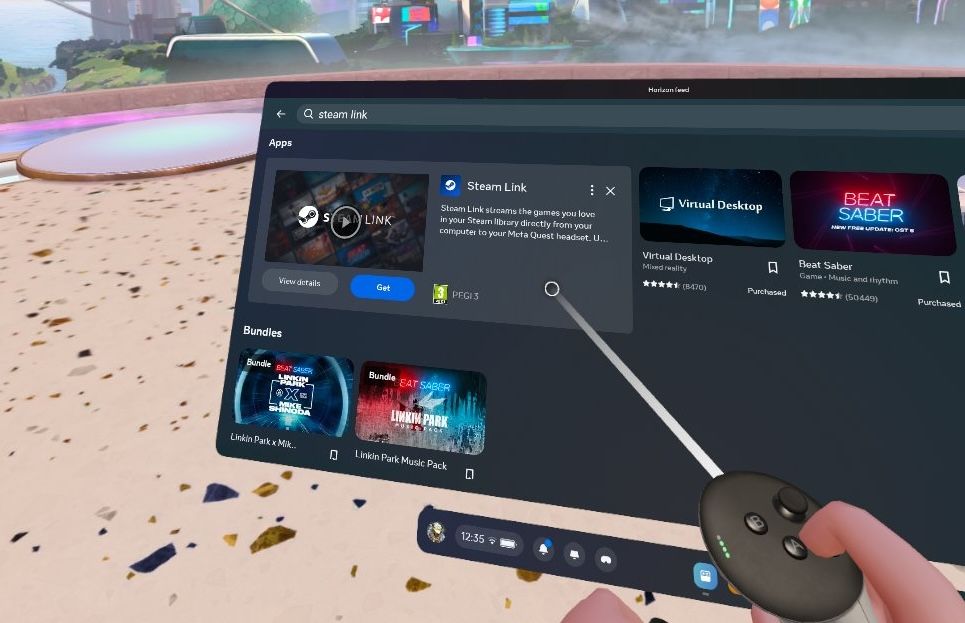
Para começar, baixe o aplicativo oficial Meta Steam Link. Você também pode encontrá-lo facilmente na loja Meta do seu visor. Será necessário emparelhá-lo com seu PC gamer. Abra o aplicativo e inicie a busca por um computador que esteja executando o Steam.
Se o computador não estiver na mesma rede (ou desligado), você verá um erro informando que o computador não foi encontrado.
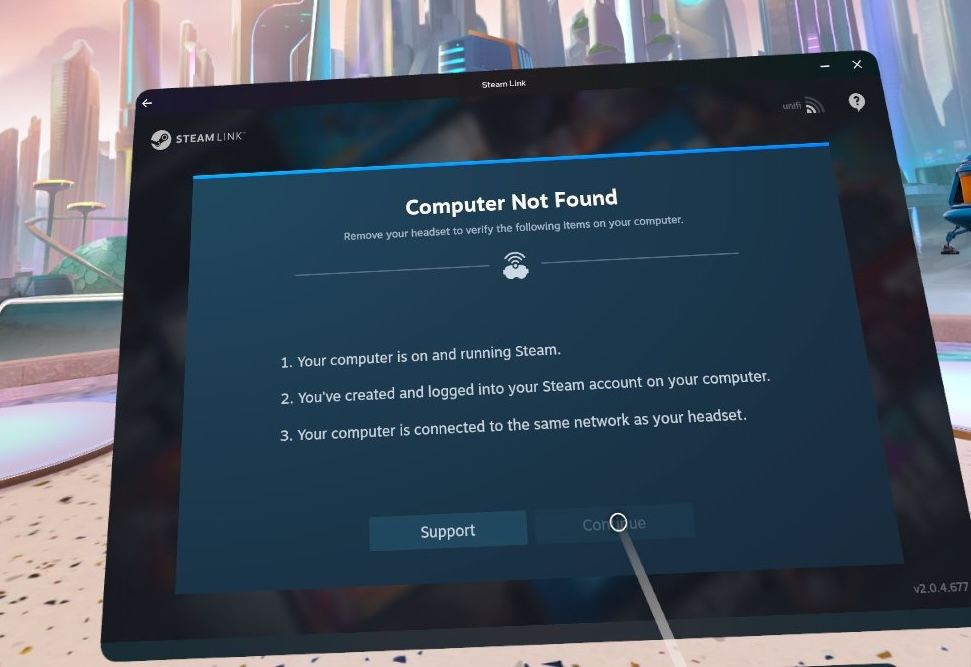
Se o aplicativo encontrar seu computador, clique em “Conectar” e você receberá um código de quatro dígitos para inserir no Steam. Essa ação será necessária apenas na primeira vez.
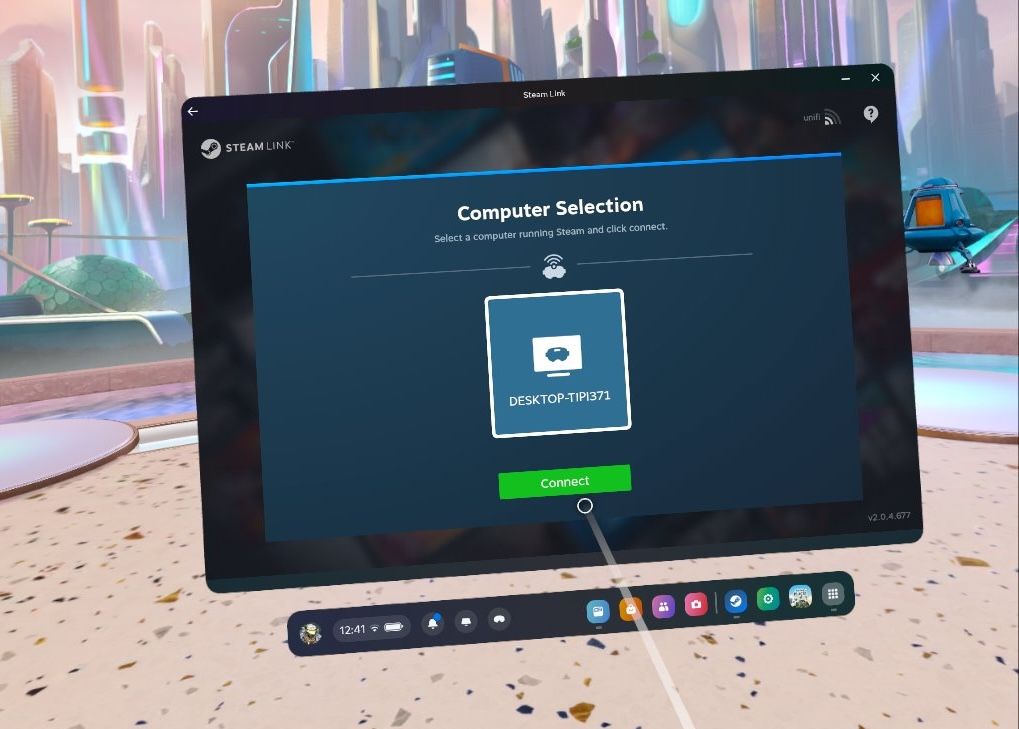
Você verá o menu padrão do Steam na “tela grande”, podendo usar o Steam VR como se estivesse no computador. É possível acessar diretamente os jogos VR com suporte completo aos controladores do Quest.
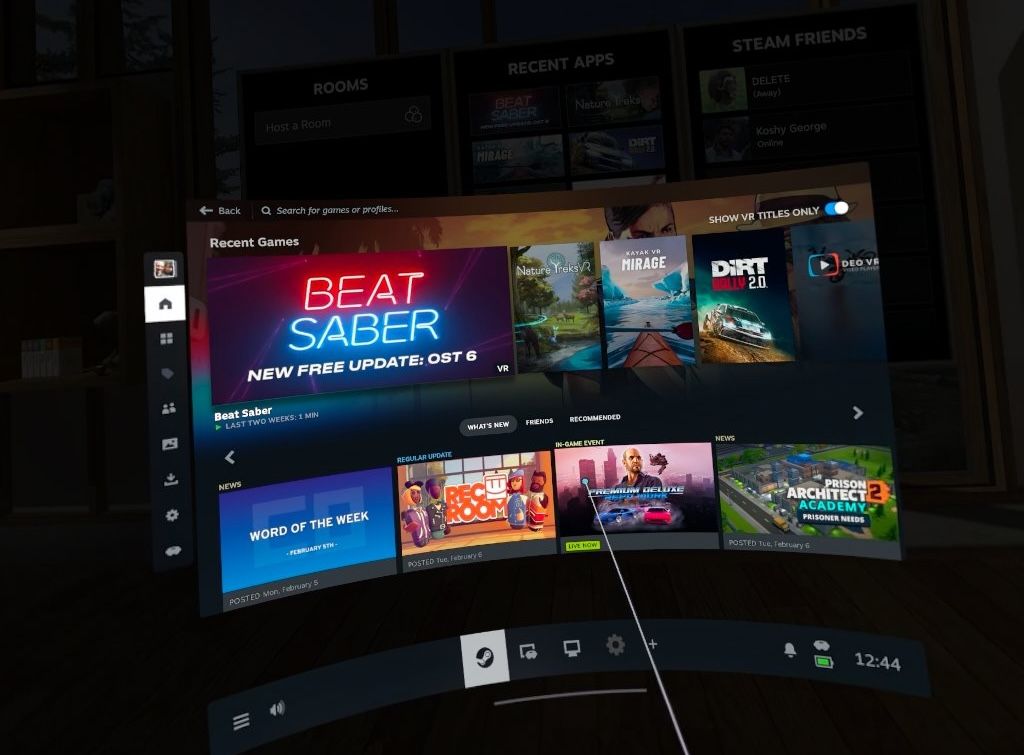
Embora seja possível usar o Steam Link para jogar jogos de tela plana (não VR), os controladores do Meta Quest não são emulados como um gamepad, e o Steam Link não aceitará um gamepad conectado via Bluetooth ao seu Quest.
Também não é fácil usar o controlador do Quest para apontar e clicar como um mouse (é necessário manter pressionado o botão Steam e, em seguida, tocar no gatilho, por exemplo).
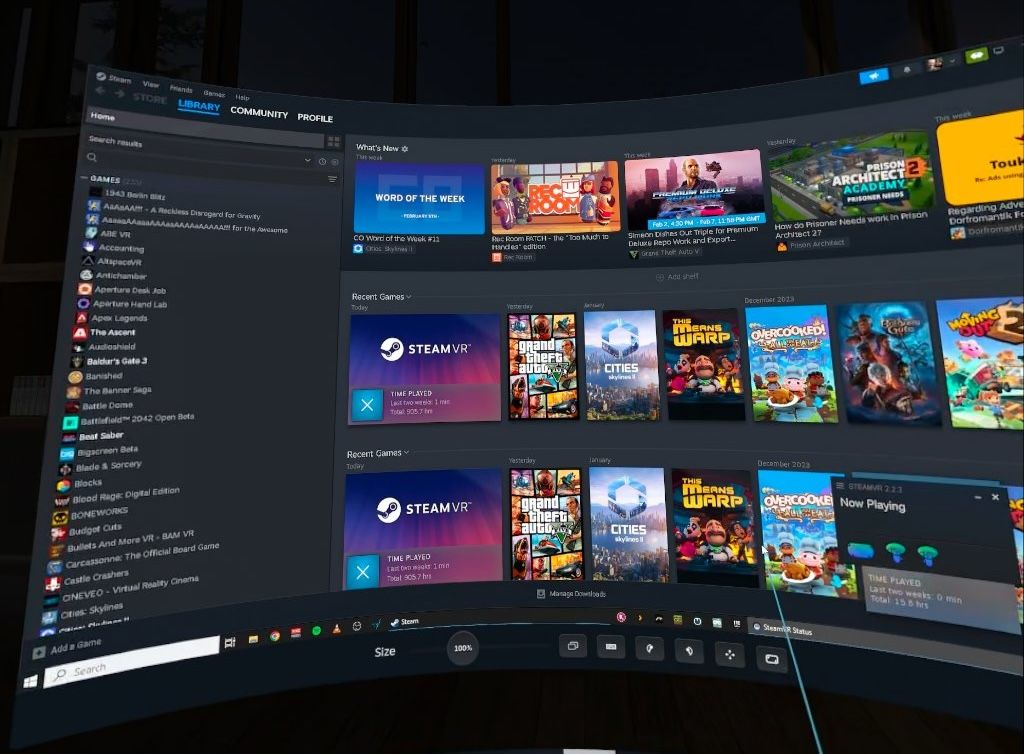
Em vez disso, você precisará usar um mouse e teclado (ou gamepad) conectados diretamente ao seu PC. Se você estiver no mesmo ambiente que o PC, isso não será um problema. No entanto, significa que não poderá desfrutar de jogos casuais no seu quarto, por exemplo.
Vantagens do aplicativo Steam Link:
- É a forma mais simples de usar jogos Steam VR no Meta Quest. É gratuito e oficial.
- Não é necessário instalar software Oculus ou Meta no seu PC gamer.
Desvantagens do aplicativo Steam Link:
- O método pode ser inadequado para jogos que não sejam VR, devido à falta de suporte a controladores, passagem Bluetooth ou emulação fácil de mouse.
- Muitos usuários relatam problemas de desempenho.
Virtual Desktop é o meu método de conexão preferido, mas é um aplicativo pago. Por US$15, não é caro e oferece, sem dúvida, o método mais confiável e completo para streaming sem fios do seu desktop.
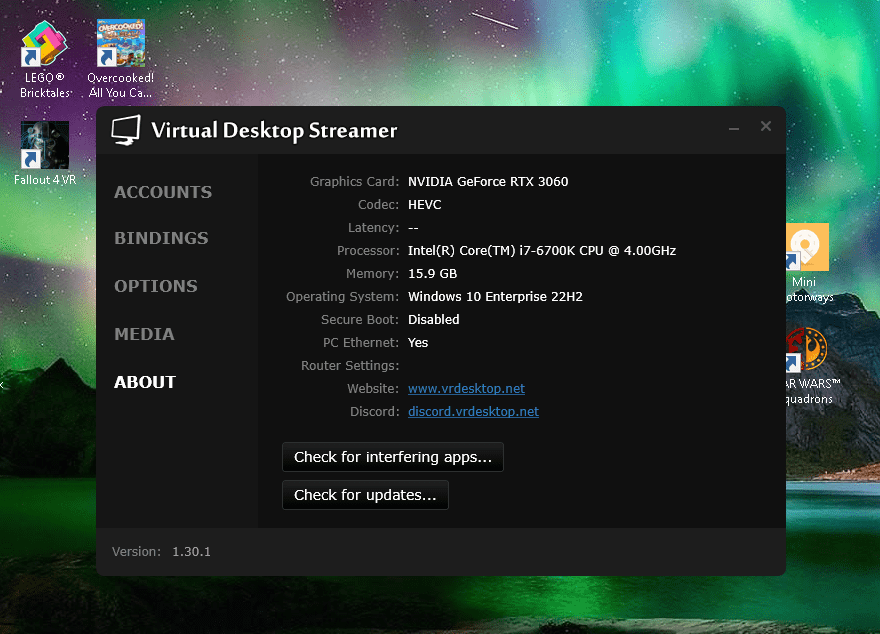
Comece baixando o software de streaming para seu PC no site do Virtual Desktop. Certifique-se de que ele esteja em execução (geralmente fica na barra de tarefas).
As configurações padrão são adequadas para a maioria dos usuários: elas otimizarão automaticamente sua conexão e emularão um gamepad com os controladores do Quest. Você também precisará adquirir o aplicativo Virtual Desktop na loja Meta ou no seu visor.
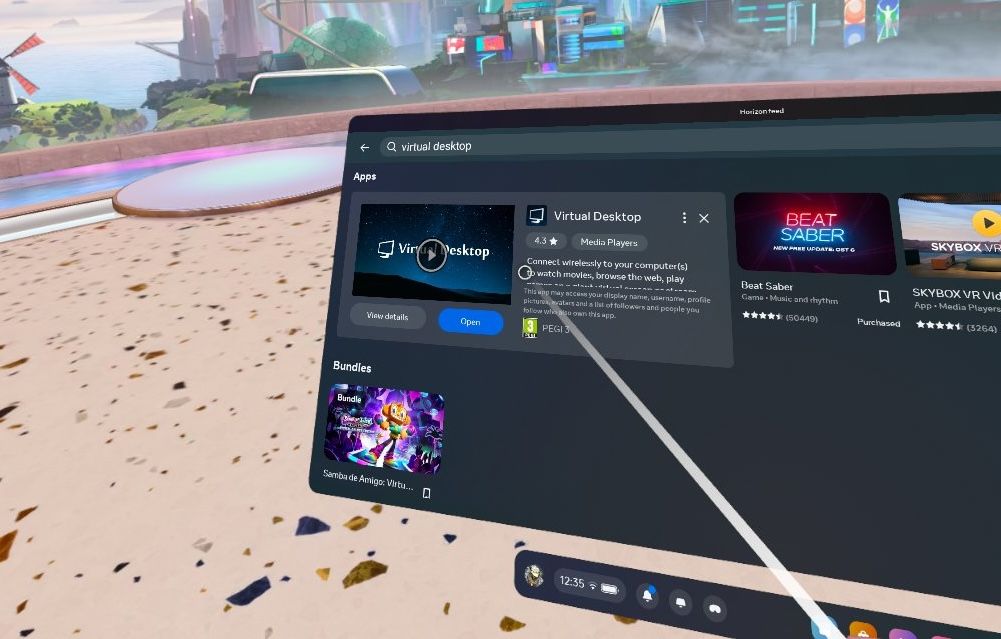
Inicie o aplicativo Virtual Desktop no visor, localize seu PC e clique no botão “Permitir” na caixa de diálogo que aparece. Ela deve mostrar seu nome de usuário Oculus. Depois disso, você se conectará automaticamente.
Agora você pode usar os controladores Meta Quest para interagir com seu desktop e iniciar o SteamVR ou qualquer outro aplicativo da mesma forma que faria com um mouse. Outra opção é pressionar o botão esquerdo do controlador e selecionar a aba “Jogos”. Ela listará todos os seus jogos VR da Steam (e Oculus) para que você possa iniciá-los diretamente.
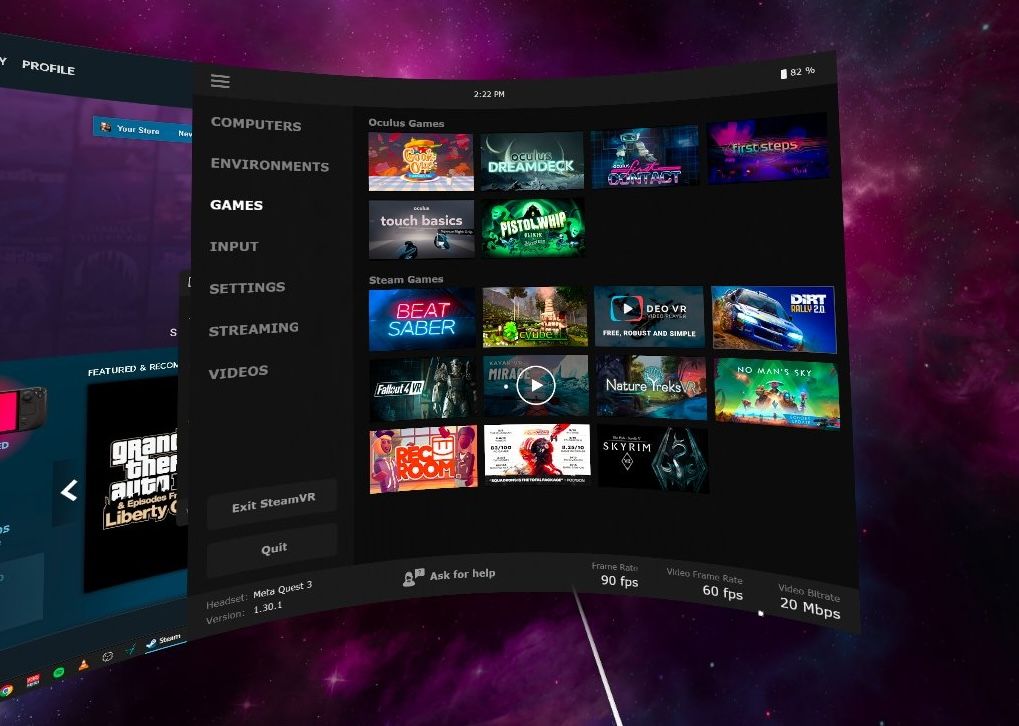
Você também pode emular um gamepad padrão com os controladores Meta Quest – embora possa levar um tempo para se acostumar. O Virtual Desktop também aceita um gamepad Bluetooth, portanto, se você não estiver no mesmo ambiente, pode conectar um gamepad ao seu Quest e usá-lo para jogar.
Vantagens do Virtual Desktop:
- Este método permite transmitir o Steam e outros aplicativos. Também é possível transmitir a partir de um desktop Mac.
- Você também pode transmitir vídeos VR180 ou SBS 3D regulares do seu desktop.
- O Virtual Desktop oferece suporte a gamepads, mouses e teclados Bluetooth.
- Este método oferece a melhor qualidade de streaming.
Desvantagens do Virtual Desktop:
- O aplicativo custa $15.
- Este método exige a instalação de um aplicativo servidor no seu PC.
AirLink é a solução de streaming sem fios oficial da Meta, que permite jogar jogos da Meta/Oculus e SteamVR para desktop.
O requisito principal é ter o aplicativo Oculus para desktop instalado no seu PC. Não são necessários aplicativos adicionais no seu visor. Basta abrir o menu de configurações rápidas e clicar na opção “Quest Link” à direita.
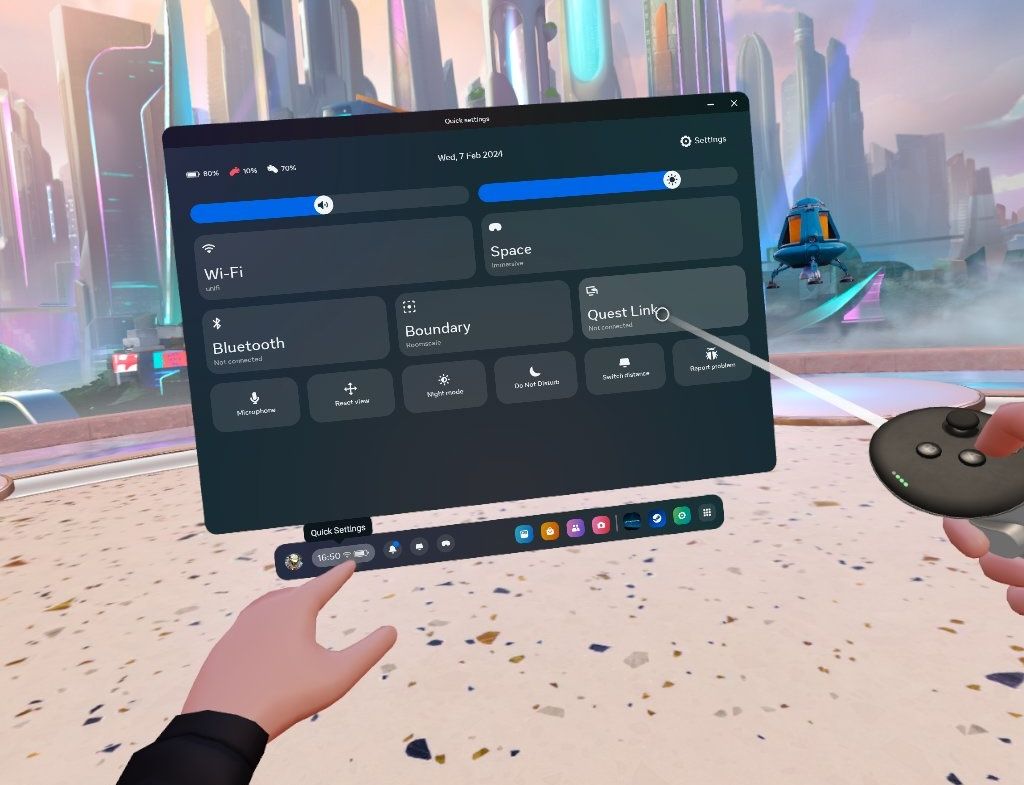
Para conexão sem fios, clique em “Ativar AirLink”. Seu computador deverá aparecer na lista. Clique para emparelhar e, se for a primeira vez, será necessário confirmar o pedido de emparelhamento no computador (um código será exibido no visor para verificação, mas não é preciso digitá-lo).
Também será necessário voltar ao visor depois e confirmar novamente.
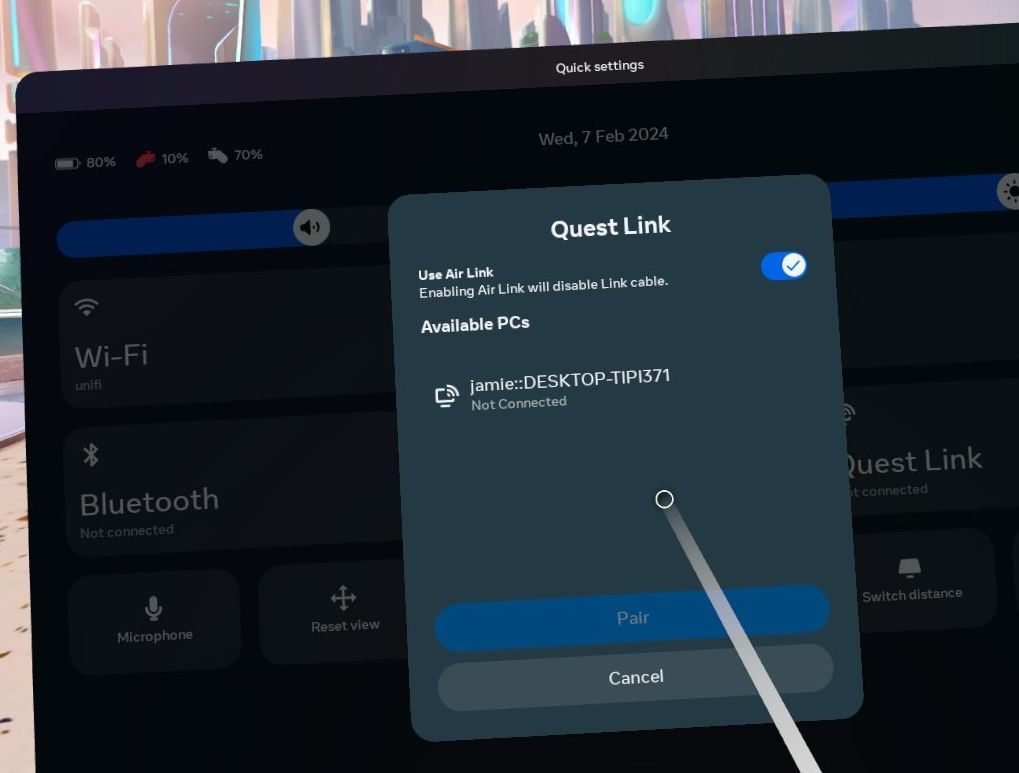
Se tudo funcionar bem, você entrará em uma interface de desktop Oculus simples. Ali, você encontrará uma série de botões nas extremidades do controlador para a Biblioteca – onde existe um link para o SteamVR e também para seus jogos Oculus de desktop (se houver) – ou apenas para o Desktop.
Depois de abrir um aplicativo SteamVR, ele também será adicionado à biblioteca para um acesso mais rápido.
Poderíamos pensar que uma solução integrada seria a melhor, mas a experiência de desktop da Meta foi deixada de lado nos últimos anos.
A Meta se concentrou exclusivamente em visores móveis, como o Quest, e esqueceu o Rift baseado no desktop. Isso fica evidente no software. Ele funciona, mas a interface parece desajeitada e apresenta falhas com mais frequência.
Vantagens do AirLink:
- Está integrado ao Meta Quest.
Desvantagens do AirLink:
- É o método menos confiável.
- Exige o aplicativo Oculus para desktop (também conhecido como aplicativo Meta Quest Link), que pode sobrecarregar e prejudicar o desempenho.
- Possui interface desatualizada e experiência frustrante.
Por fim, para obter a maior qualidade (com menos praticidade), você pode conectar seu Meta Quest diretamente ao seu PC gamer, desde que tenha uma porta USB de alta velocidade (USB-C ou A 3.1/3.2) e um cabo adequado.
A Meta vende um cabo de fibra óptica “oficial” de cinco metros Cabo Link, mas não é obrigatório. Qualquer cabo de qualidade projetado para altas taxas de transmissão deve funcionar (5 metros ou menos).
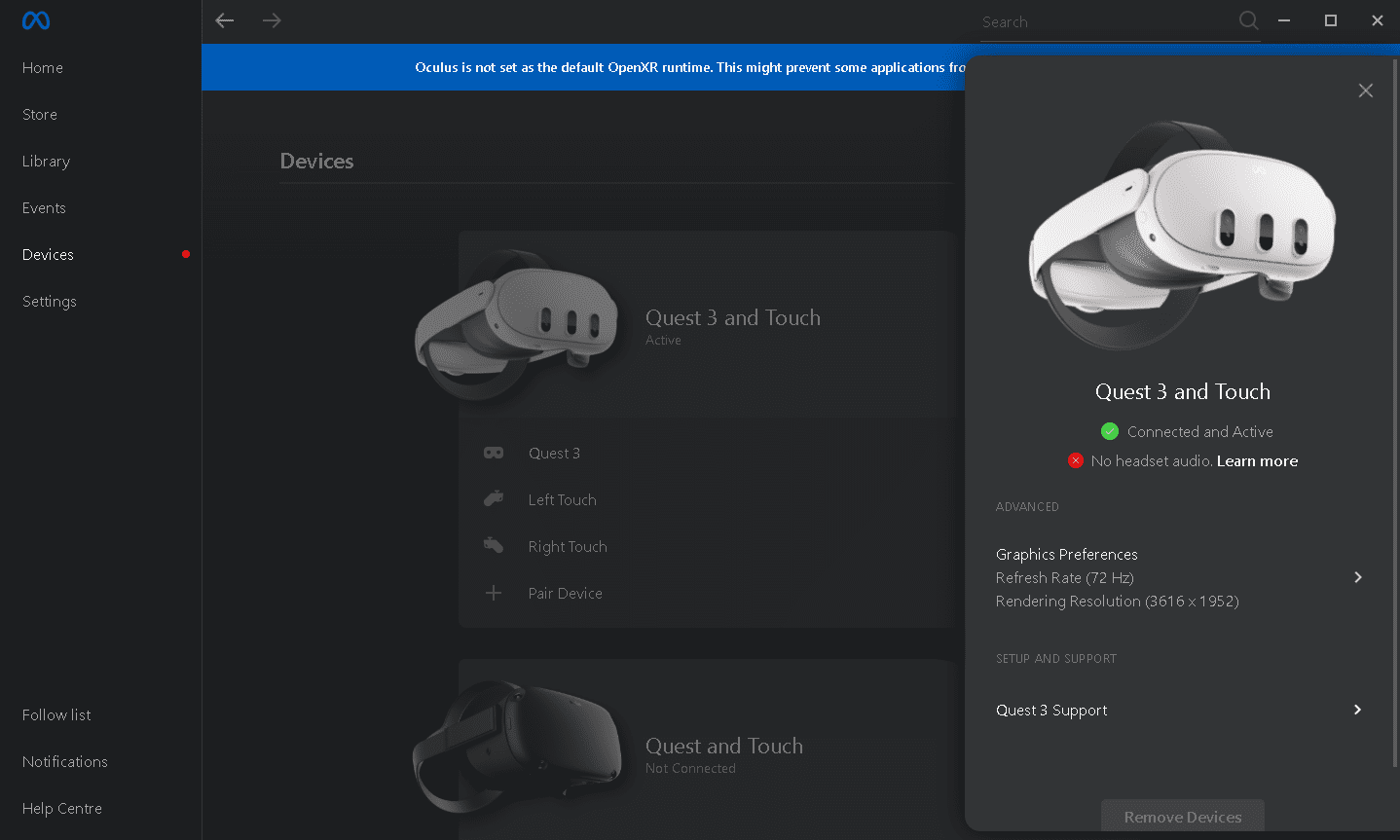
As instruções para usá-lo com um cabo USB são as mesmas da seção AirLink, mas não é preciso ativar a opção AirLink. O sistema assumirá que você está usando um cabo. Basta clicar em “Conectar”.
Vantagens do cabo Meta Link:
- Não importa a qualidade da sua rede Wi-Fi.
Desvantagens do cabo Meta Link:
- Este método é quase tão problemático quanto o AirLink.
- Você fica conectado ao PC.
Se você quer transmitir jogos para o Meta Quest, recomendo adquirir o aplicativo Virtual Desktop. É a opção mais confiável e com o conjunto de recursos mais completo, que vai além de jogos da Steam. Você também poderá assistir a filmes 3D que tiver baixado.
Se você não tem certeza sobre essa ideia e quer apenas experimentar jogos VR da Steam, o aplicativo oficial Steam Link é simples e gratuito – vale a pena tentar antes de mais nada.